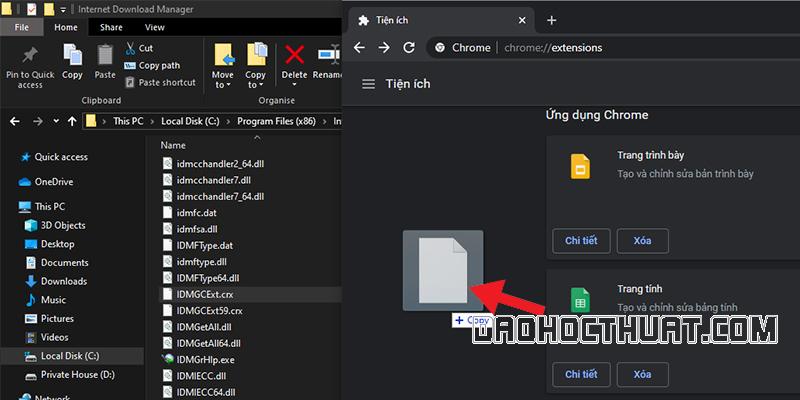Cách sửa lỗi không thêm được IDM vào Chrome như thế nào? Đây là một câu hỏi rất thường gặp với những người sử dụng IDM. IDM là một công cụ quản lý thư mục tải xuống vô cùng quan trọng. Người dùng sẽ cảm thấy vô cùng khó chịu nếu một ngày công cụ này bị lỗi. Hãy cùng daohocthuat khám quá cách sửa lỗi này nhé.
IDM là gì?
IDM là từ viết tắt của cụm Internet Download Manage. Đây là ứng dụng quản lý thư mục tải xuống cho Chrome phổ biến nhất hiện nay. IDM có khả năng phân loại tập tin, quản lý tốc độ tải và liên kết thư mục với các tiện ích cần thiết khác.
Hướng dẫn cách sửa lỗi không thêm được IDM vào Chrome
Bạn là người thường xuyên sử ứng dụng IDM những lại gặp phải vấn đề không thêm được IDM vào trình duyệt Chrome. Dưới đây là một số cách có thể giúp bạn giải quyết được lỗi này.
Bước 1: Bạn mở ứng dụng Chrome và truy cập vào đường link sau: chrome://extensions/. Bạn nhấn vào biểu tượng dấu ba chấm (góc phải ngoài cùng). Tiếp tục chọn Công cụ khác, sau đó nhấn vào Tiện ích mở rộng.
Bước 2: Ở mục IDM Integration Module, bạn gạt thanh kéo sang bên phải để bật tiện ích IDM.
Bước 3: Bạn tiếp tục nhấn vào nút Xóa để Xóa tiện ích cũ của IDM.
Bước 4: Bạn tìm địa chỉ chính xác thư mục gốc của IDM. Bạn click chuột vào thư mục, kéo thả vào mục Tiện ích mở rộng của IDM lúc nãy.
Vấn đề không thêm IDM vào Chrome sẽ được giải quyết sau khi hoàn thành bước này.
Trên đây, mình đã chia sẻ cho bạn cách xử lí khi không add được IDM vào Google Chrome. Đây là cách làm đơn giản và nhanh chóng nhất mà ai cũng có thể thực hiện.Hy vọng bài viết này sẽ giúp ít cho bạn trong việc sửa lỗi IDM. Tham khảo thêm bài viết khác của daohocthuat nhé.
[adinserter block="5"]